Chcete přehrávat soubory Microsoft Windows Media na Macu? WMV je komprimovaný formát kontejneru videa vyvinutý společností Microsoft. Jedná se o populární formát videa mezi přehrávači médií Windows v počítači se systémem Windows, ale přehrávač QuickTime Player jej nerozpoznal. Pokud také najdete způsoby, jak otevřít soubory WMV na počítačích Mac, můžete si v tomto příspěvku přečíst 4 rychlé metody přehrávání souborů WMV na počítačích MacBook, MacBook Pro / Air, Mac mini, iMac, iMac Pro a dalších.
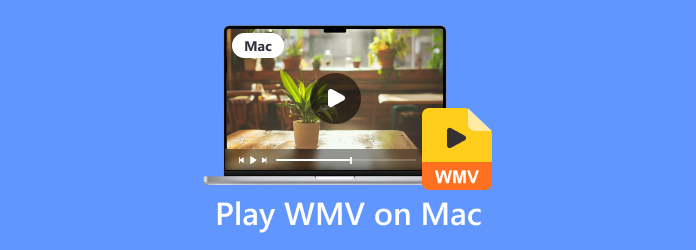
Část 1. Přehrává Mac soubor WMV?
Soubor WMV vyvinutý společností Microsoft je soubor Windows Media Video používaný k ukládání videí v systému Windows. Soubor WMV má tři různé typy video kodeků, můžete jej použít pro online streamování a sdílení videa prostřednictvím disků Blu-ray a HD DVD.
Soubor WMV je bohužel omezen svou kompatibilitou a podporuje pouze platformy a zařízení Windows. Pokud jste uživatelem Mac, můžete narazit na problémy, jako je selhání při otevírání souborů WMV na Macu.
Ale nebuď frustrující. Neznamená to, že absolutně nemůžete přehrát soubor WMV na Macu. S přehráváním souboru WMV na Macu vám může pomoci software třetí strany. V následujícím textu vám doporučíme 4 způsoby, které vám s tím pomohou.
Část 2. Jak převést a přehrávat WMV na Mac
Chcete-li přehrávat soubory WMV v systému Mac, můžete najít převodník WMV pro převod souboru WMV do formátu videa kompatibilního s Mac, jako je MP4 nebo MOV. Blu-ray Master Video Converter Ultimate je výkonný převaděč videa pro Mac a Windows, který dokáže převádět libovolná videa a zvukové formáty do formátů MP4, MOV, MKV, VOB, WMV, AVI, FLV a dalších více než 500.
- Převeďte soubor WMV do různých formátů videa, jako je MP4 nebo MOV pro Mac.
- Převod DVD do HD nebo jiných běžných videí a zvukových souborů.
- Videa WMV před převodem můžete oříznout, sloučit, oříznout, vodoznak nebo otočit.
- Funguje na Mac OS X 10.9 nebo vyšším, včetně macOS Sonoma. Důvodem je, že vývojář WMV Microsoft přestal pracovat.
Stažení zdarma
Pro Windows
Bezpečné stahování
Stažení zdarma
pro MacOS
Bezpečné stahování
Krok 1. klikněte Přidat soubor tlačítko pro načtení souboru WMV do počítače Mac. Soubory můžete do programu přetahovat.
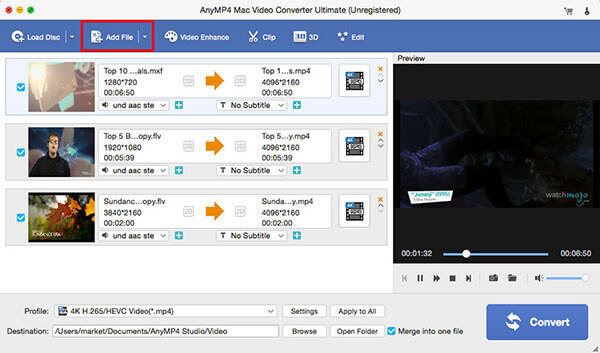
Krok 2. Před převodem můžete kliknout Změnit tlačítko ve spodní části pro oříznutí délky WMV, oříznutí videa WMV, přidání vodoznaku, vylepšení videa úpravou jasu / kontrastu / odstínu / hlasitosti.
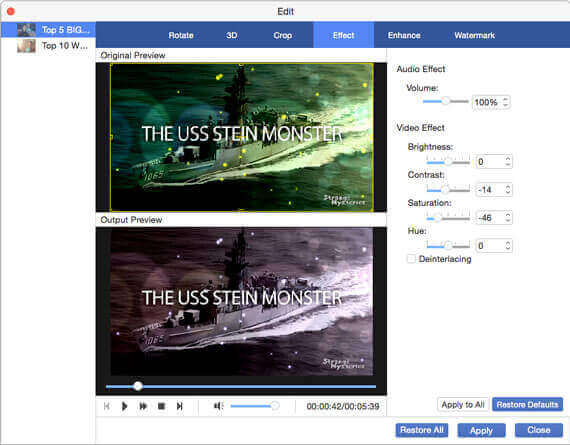
Krok 3. Klepněte na tlačítko Změna hesla rozevírací tlačítko a vyberte MP4 jako výstupní formát. Můžete kliknout na Procházet vedle tlačítka Destinace procházet výstupní složku. Poté klikněte Konvertovat tlačítko pro spuštění převodu WMV na MP4.
Poté můžete převést soubor WMV na počítači Mac volně přehrávat. Tento převaděč videa WMV pro Mac podporuje také další výstupní formát, můžete jej snadno zvládnout bez potíží
Část 3. Přehrávejte WMV pomocí WMV Player pro Mac
Přehrávejte WMV s nejlepším přehrávačem WMV pro Mac
Blu-ray Master Zdarma Mac Blu-ray přehrávač je profesionální přehrávač WMV pro Mac. Umožňuje uživatelům přehrávat jakékoli formáty videa, jako jsou WMV, MP4, MTS, TS, MOV, AVI, MKV, WMV atd. Mezitím si můžete na discích Mac bez omezení vychutnávat disky Blu-ray a Blu-ray.
- Sledujte oblíbené video soubory jako WMV, MKV, MOV, MP4 volně na Macu.
- Přehrávejte disky Blu-ray a filmy Blu-ray na Macu bez problémů.
- Vyberte svůj oblíbený titul nebo kapitolu, upravte zvukovou stopu a titulky.
- Pořiďte snímek obrazovky při přehrávání videa WMV na Macu.
Stažení zdarma
pro MacOS
Bezpečné stahování
Stažení zdarma
Pro Windows
Bezpečné stahování
Krok 1. Zdarma si stáhněte a nainstalujte Mac Blu-ray Player zdarma na svůj Mac. Otevřete tento přehrávač WMV a klikněte na Otevřít soubor importovat soubor WMV.

Krok 2. Vybrat Hrát tlačítko pro přehrávání videa WMV. Mezitím můžete kliknout Audio v horním menu vyberte Audio Track, Audio Channel nebo Audio Device. Nebo klikněte Video vyberte možnost Sledování videa, Sledování titulků nebo velikost obrazovky pro přehrávání.
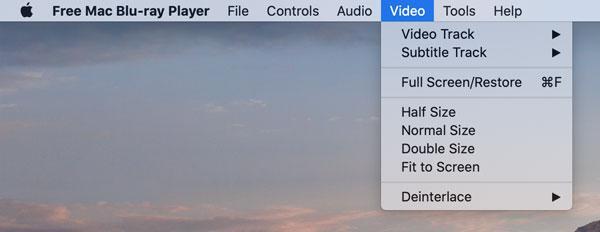
Při přehrávání souboru WMV můžete kliknout na tlačítko ve tvaru kamery ve spodní části a zachytit svůj oblíbený okamžik filmu.
Přehrávejte WMV pomocí Windows Media Player pro Mac
Společnost Microsoft také poskytuje verzi systému Mac pro Mac Windows Media Player. Je to zdarma. Při přehrávání WMV s Windows Media Player pro Mac můžete postupovat podle následujících kroků.
Krok 1. Stáhněte, nainstalujte a spusťte Windows Media Player pro Mac.
Krok 2. klikněte Soubor a zvolte Otevřená otevřete soubor WMV a klikněte na OK načíst film.
Krok 3. Klepněte na tlačítko Hrát tlačítko ve spodní části obrazovky a video soubor se začne přehrávat.
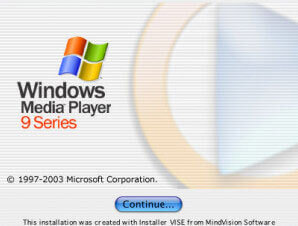
Windows Media Player pro Mac není v tuto chvíli k dispozici, ale místo toho si vyberete Blu-ray Master Free Mac Blu-ray Player.
Jak sledovat WMV video na Macu pomocí Flip4Mac
Flip4Mac je komponenta Windows Media pro QuickTime poskytovaná společností Microsoft. To vám umožní přehrávat videa WMV na Macu. Je to komponenta Windows Media pro QuickTime.
Nejprve si můžete stáhnout a nainstalovat Flip4Mac do počítače Mac. Poté poklepejte na soubor WMV a video WMV se automaticky přehraje v přehrávači Mac QuickTime Player.
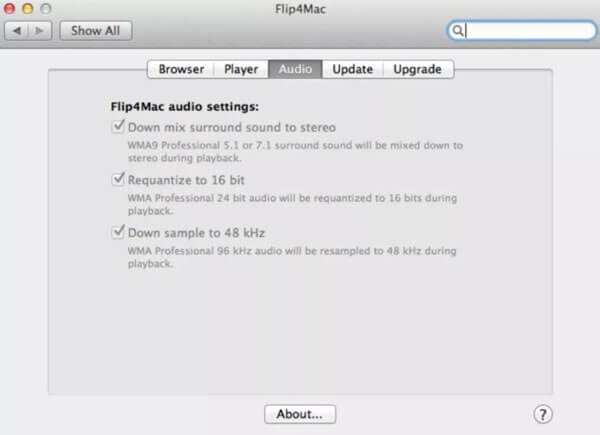
Část 4. Nejčastější dotazy k přehrávání WMV na Macu
-
Hraje VLC soubory WMV na Macu?
Soubory WMV můžete přehrávat pomocí VLC media player v počítači se systémem Windows, ale není kompatibilní s operačním systémem Mac.
-
Jak převést soubor WMV na QuickTime?
Pomocí Blu-ray Master Video Converter Ultimate můžete převést WMV do formátu podporovaného QuickTime, jako je MOV. Můžete také vyzkoušet další online převaděč WMV, jako je Zamzar nebo Convert.Files.
-
Mohu přehrávat soubory WMV v systému Android?
Ano. Ačkoli formát WMV není podporován na většině zařízení Android, raději převeďte soubory WMV na formát souborů podporovaný systémem Android a přehrajte je na svém zařízení Android.
Balit
S výše uvedenými 4 způsoby můžete snadno přehrávat filmy WMV v systému MacOS. Blu-ray Master Free Mac Blu-ray Player by měl být nejlepším přehrávačem WMV pro Mac, který podporuje přehrávání videí jako WMV, MP4, MOV, AVI atd., Blu-ray a DVD. Můžete také použít převodník WMV k převodu souboru WMV do formátu podporovaného systémem Mac. Pokud máte lepší způsob přehrávání souborů WMV na Macu, můžete zanechat svůj komentář níže.
Více Reading


